清新色调:一学就会的清新后期色调
夏卡拉 人气:0LR调色思路千千万,预设千千万,没有适合你的?本篇教程即简单,又容易出片,新手也是一学就会,打开照片试一下吧,还等什么呢。


拍摄时间:下午5-6点之间,光照充足
器材:佳能700d+50/1.8
后期软件:Photoshop+Lightroom
拍摄思路:前期准备极其重要,设想着拍出带有情绪感的夏末调调,选择了复古碎花吊带搭配镂空草帽,模特的妆面以橙色为主,场地选择较为随意,有树有草地即可。拍摄时尽量选择侧光和逆光,这样人物会有发光的感觉,特别好看。

第一步:整体初调
调色思路:偏暖的色调,画面比较干净有质感。
将原片导入LR,原片在拍摄时稍微欠曝,整体发灰,绿色太突兀,皮肤也不够通透,色调不够暖也不够清新。

首先进行整体的基本调整,原图肤色偏冷,色温稍微往右拉一点;曝光不足,因此提高曝光值。
高光位过曝,压低高光和白色色阶,恢复亮面细节;光比不够,通过调整阴影和黑色色阶来增加对比度;稍微降低饱和度,方便后期的颜色调整。

第二步:曲线调整
采用经典的S曲线,对红绿蓝三个颜色通道进行调整,具体参数根据画面需要和感觉来,没有固定的数值。调完三色通道后发现片子暗部有些黑,便稍微提亮黑色部分。
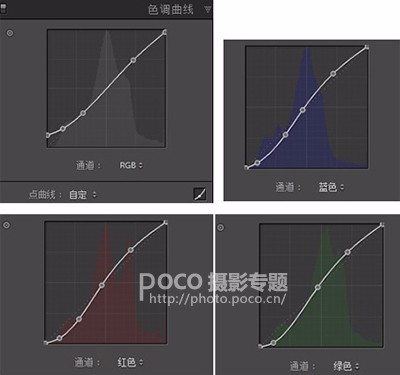

现在绿色有些突兀,肤色不够暖,接下来可以通过HSL进行调整。
第三步:色彩提升
红色、橙色主要控制人物肤色,想让肤色往橙色方向偏,便对此做调整。
绿色控制背景,色相增加,降低饱和度,让画面更协调。
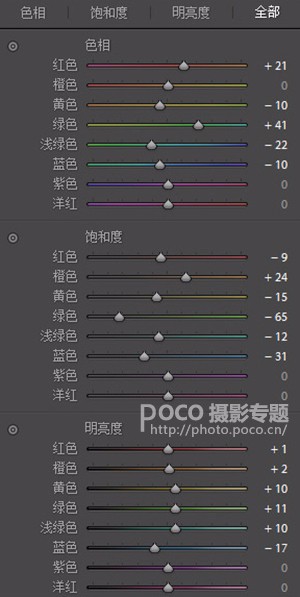
在相机校准里进行颜色矫正,LR调色到这里就完成了。
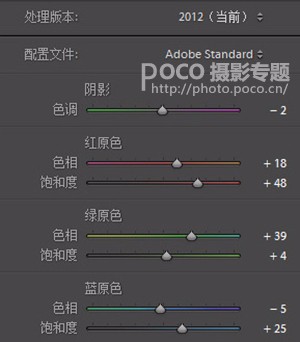

第四步:细节优化
接下来,将调色后的图片导入PS进行磨皮液化,这一步骤按照个人审美和习惯完成。

最后,用锐化插件进行锐化处理,这一步算是锦上添花,除了能让画面更有质感,色彩也会更好看。
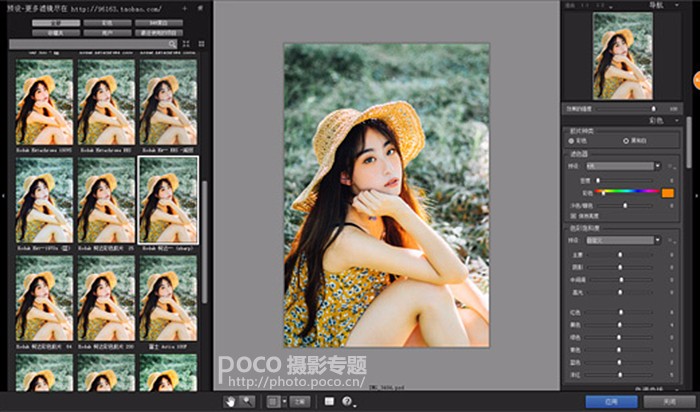
更多作品欣赏如下;


加载全部内容